深度技术的windows7系统非常好用,深得用户的青睐,有一些朋友需要深度技术win7安装教程,下面我就把深度技术64位win7安装教程分享给大家。
1、打开下载的系统镜像文件,右击选择“解压Deepin_Win7SP1_Ultimate_X86_201407.iso”。如图1所示
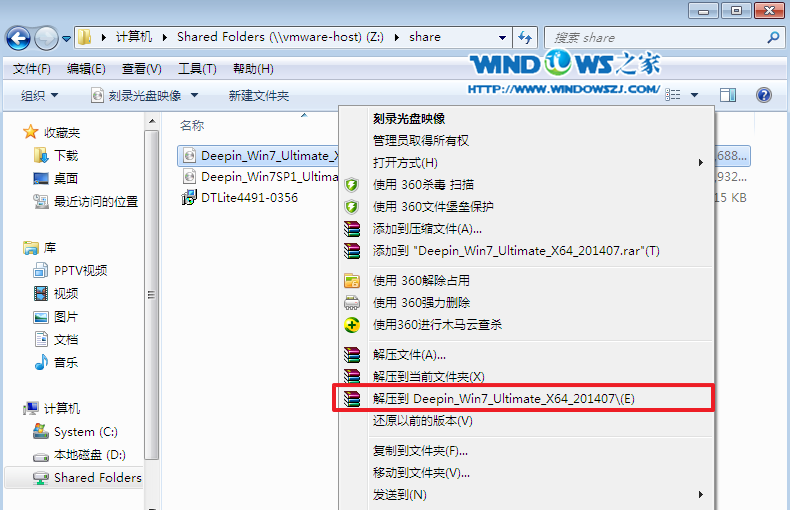
深度win7纯净版64位稳定安装技巧图1
2、双击“setup.exe”.如图2所示
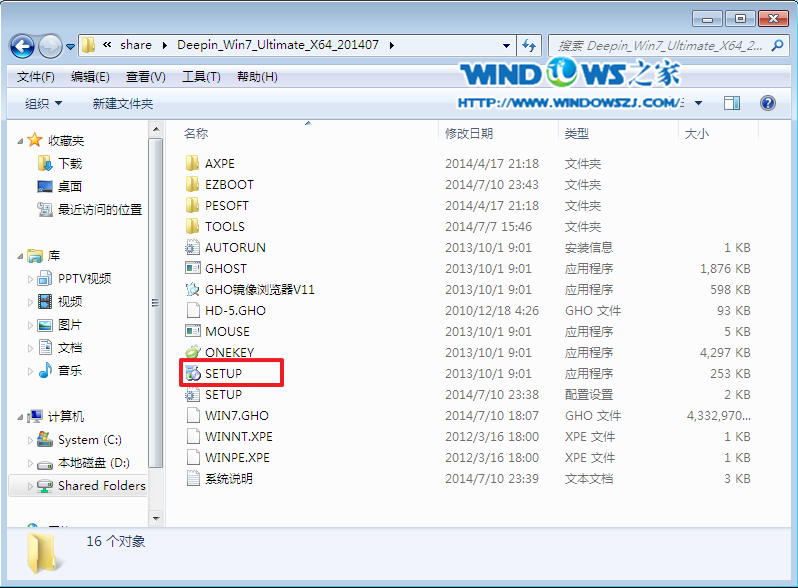
深度win7纯净版64位稳定安装技巧图2
3、点击“安装WIN7X86系统第一硬盘分区”。如图3所示
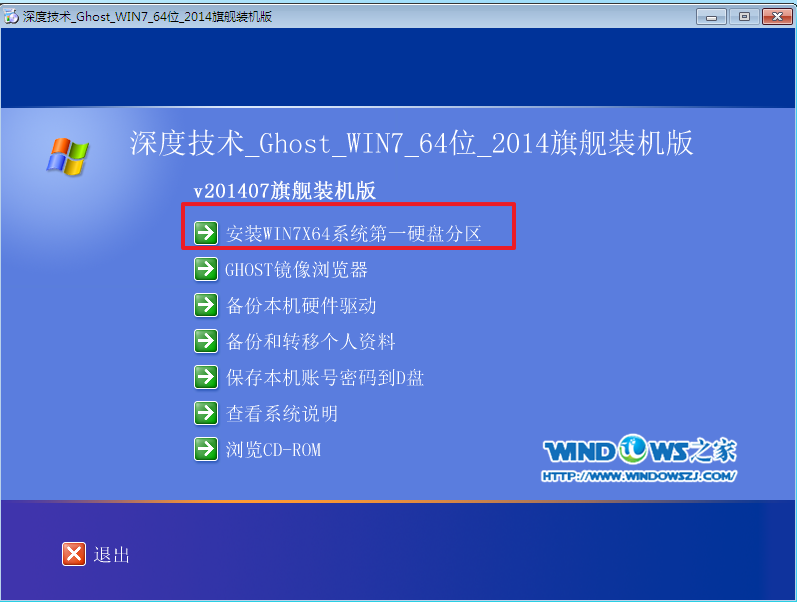
深度win7纯净版64位稳定安装技巧图3
4、选择“安装”,再按“确定”,如图4所示。安装成功后,按“确定”,如图5所示。点击“打开”之后选择映像文件(扩展名为.iso),最后选择“确定”。如图6所示
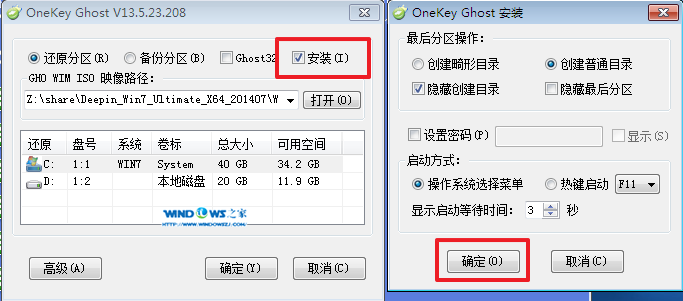
深度win7纯净版64位稳定安装技巧图4

深度win7纯净版64位稳定安装技巧图5

深度win7纯净版64位稳定安装技巧图6
5、选择“是”,立即重启。如图7所示
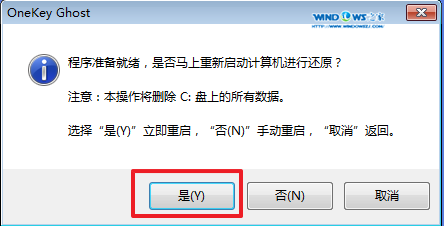
深度win7纯净版64位稳定安装技巧图7
6、因为是完全自动进行安装的,所以安装过程相关顺序这里不做一一解释。我们耐心等待硬盘装windows7系统完成即可。如图8、图9、图10所示:
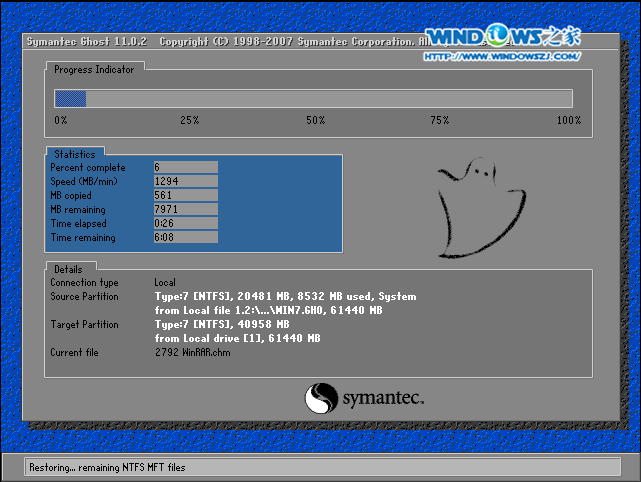
深度win7纯净版64位稳定安装技巧图8

深度win7纯净版64位稳定安装技巧图9
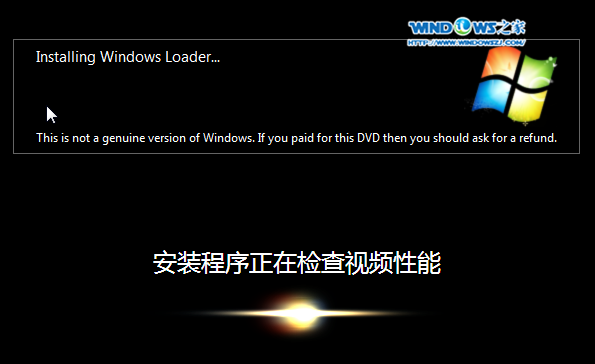
深度win7纯净版64位稳定安装技巧图10
7、重启后,系统就安装好了,如图11所示
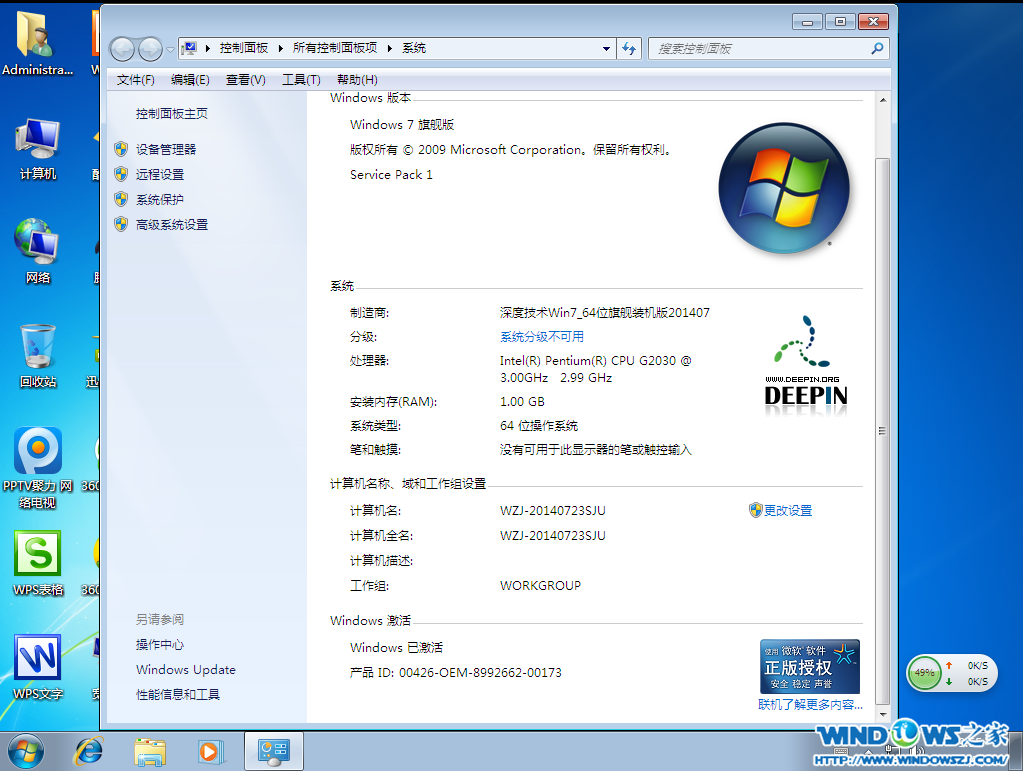
深度win7纯净版64位稳定安装技巧图11
综上所述的全部内容就是win7旗舰版小编为观众们带来的深度win7纯净版64位稳定安装技巧了,相信大家看完教程以后,都已经忍不住的想要去安装深度win7纯净版64位稳定版本系统的,只要按照上面的教程提供的步骤就一定可以完美的安装的。扩展阅读:windows系统下载。